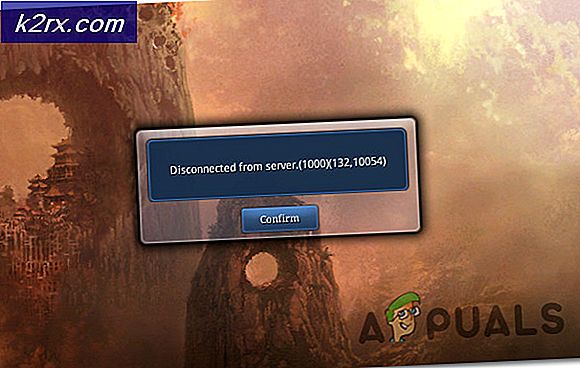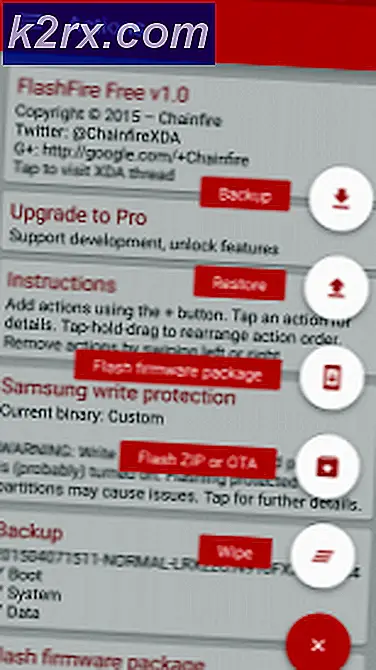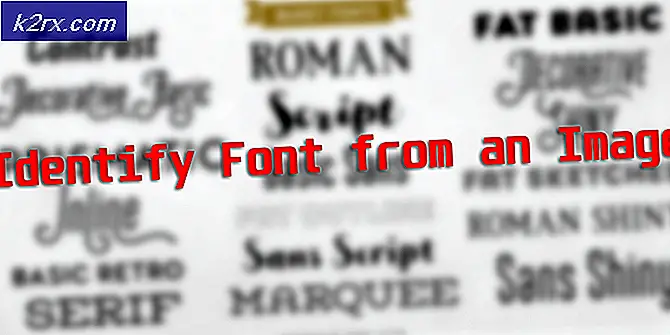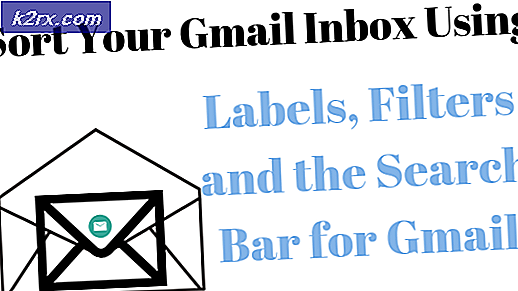Stapsgewijze handleiding Beperkte connectiviteit herstellen in Windows XP / Vista / 7/8
Deze fout is een veelvoorkomende indicatie van problemen die voortkomen uit de Wi-Fi-adapter of de router. Dit betekent niet dat uw draadloze adapter is uitgeschakeld, dit betekent dat het apparaat niet op de gewenste manier met de router kan communiceren. Als uw andere draadloze apparaten reeds zijn verbonden met uw draadloze netwerkrouter, is het probleem op de specifieke computer die deze fout ontvangt.
Deze handleiding is geschreven met het oog op Windows 8; maar het autotuning-script werkt op alle Windows-versies.
Probeer echter eerst uw router opnieuw op te starten voordat u een van de volgende methoden probeert. Wacht 5-6 minuten totdat de router is geïnitialiseerd en probeer opnieuw verbinding te maken. Als de verbinding dan nog steeds een beperkte fout is, volgt u de onderstaande stappen.
Ik heb vier kleine batchbestanden gemaakt om het uitvoeren van shell-opdrachten te automatiseren.
Methode 1: De TCP / IP-stack opnieuw instellen
Download het reset-script via de onderstaande link:
Net SH Reset Script
Klik met de rechtermuisknop op het gedownloade bestand netshreset.bat en selecteer Als administrator uitvoeren
Wacht 1-2 minuten en maak opnieuw verbinding met wifi en controleer of je nu verbinding kunt maken, zo niet volg dan methode 2.
Methode 2: schakel de energiebesparingsmodus uit
De kans is groot dat de wifi-adapter in de energiebesparingsmodus is gegaan.
PRO TIP: Als het probleem zich voordoet met uw computer of een laptop / notebook, kunt u proberen de Reimage Plus-software te gebruiken die de opslagplaatsen kan scannen en corrupte en ontbrekende bestanden kan vervangen. Dit werkt in de meeste gevallen, waar het probleem is ontstaan door een systeembeschadiging. U kunt Reimage Plus downloaden door hier te klikkenHoud de Windows-toets op uw toetsenbord ingedrukt en druk op R. 2. In het dialoogvenster Uitvoeren opent het type ncpa.cpl en klikt u op OK . Klik met de rechtermuisknop op uw draadloze netwerkadapter en selecteer Eigenschappen .
Selecteer Configureren en selecteer vervolgens het tabblad Energiebeheer
Schakel het vinkje uit Laat de computer dit apparaat uitschakelen om energie te besparen. Klik nogmaals op OK, OK en test.
Als dit niet standaard is ingeschakeld OF als het nog steeds niet werkt, volg dan methode 3.
Methode 3: Reset TCP / IP AutoTuning
Dit script is bij de aankoop inbegrepen in Methode 1. Klik met de rechtermuisknop op het gedownloade bestand autotuningreset.bat en selecteer Als administrator uitvoeren . Start uw computer opnieuw op en test.
Er is geen vaste oorzaak voor het verschijnen van deze fout - het is echter gemakkelijk op te lossen. In sommige gevallen is meer probleemoplossing vereist om de oorzaak te bereiken en het probleem op te lossen. De meest voorkomende zijn hierboven vermeld met een hoog slagingspercentage om het beperkte connectiviteitsprobleem op te lossen.
Gerelateerde artikelen):
Beperkte connectiviteit op Windows 10
PRO TIP: Als het probleem zich voordoet met uw computer of een laptop / notebook, kunt u proberen de Reimage Plus-software te gebruiken die de opslagplaatsen kan scannen en corrupte en ontbrekende bestanden kan vervangen. Dit werkt in de meeste gevallen, waar het probleem is ontstaan door een systeembeschadiging. U kunt Reimage Plus downloaden door hier te klikken